Руководство пользователя от 01.02.2002 - D-Link
реклама
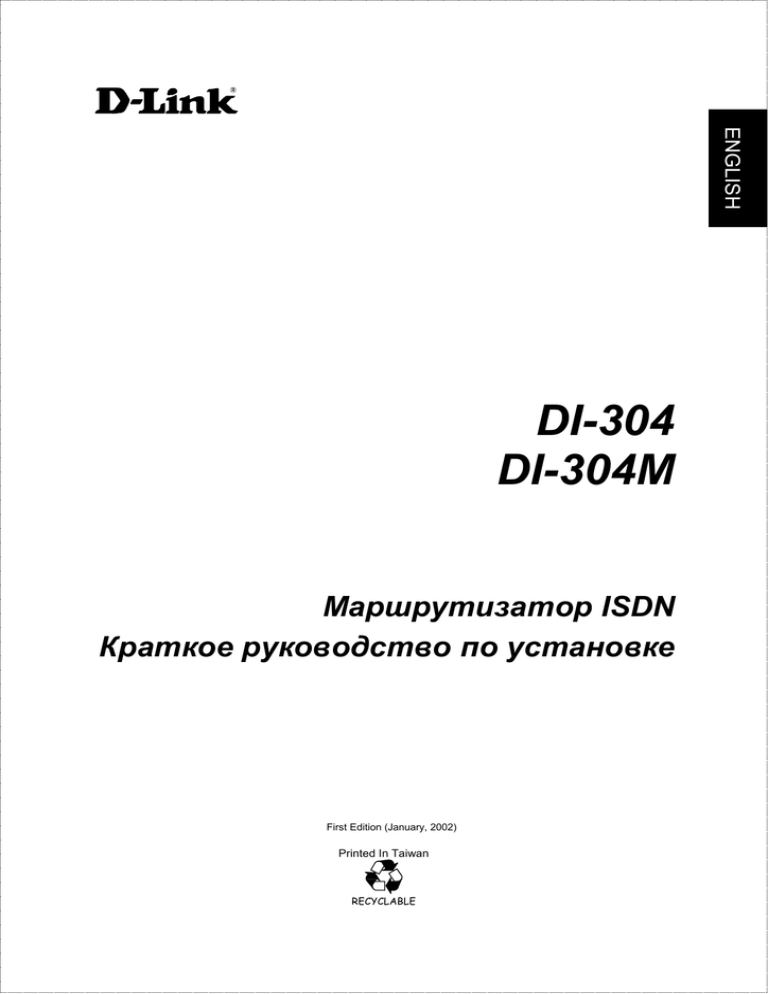
ENGLISH DI-304 DI-304M Маршрутизатор ISDN Краткое руководство по установке First Edition (January, 2002) Printed In Taiwan RECYCLABLE Введение 3. Данное Краткое руководство по установке содержит пошаговые инструкции по установке маршрутизатора ISDN фирмы D-Link модели DI-304/DI-304M. Приобретенное устройство может немного отличаться от показанного на иллюстрациях. Примеры в данном руководстве описывают маршрутизаторы ISDN. Более подробная информация о маршрутизаторах ISDN, их компонентах, создании сети и технических характеристиках содержится в Руководстве пользователя (User’s Guide) входящего в состав поставки маршрутизатора. При установке телефонной компанией линии ISDN убедитесь в следующей информации: Тип коммутатора ISDN. Телефонные номер/а ISDN. Передняя панель маршрутизатора Названия и описания индикаторов на передней панели маршрутизатора представлены ниже: Распаковка Откройте упаковку и осторожно достаньте из нее все элементы, список которых приводится ниже: DI-304 Одно устройство маршрутизатора ISDN Один блок питания, предназначенный для подключения к сети питания. Один сетевой кабель витой пары (UTP). DI-304M POWER— Загорается при подключении к маршрутизатору блока питания ранее вставленного в силовую розетку. Один кабель витой пары (ISDN). Один телефонный кабель с разъемами RJ-11 (только DI-304M). STATUS— Должен моргать при правильной работе маршрутизатора. Резиновые ножки Руководство пользователя (User’s Guide) ISDN – LINK— Показывает, что линия ISDN подключена к интерфейсу ISDN маршрутизатора и он успешно инициализирован. CD-ROM Данное Краткое руководство по установке Замечание: В некоторых устройствах NT1 индикатор LINK не горит, если соединение ISDN не использовалось некоторое время. При установке соединения или ответе на звонок индикатор снова загорается. Одна однопользовательская версия программы RVS-COM V2.0. Проверьте устройство и все дополнительные элементы. Если что-то из них имеет повреждения или отсутствует, то свяжитесь с поставщиком. ISDN – B1 и B2— Горит, если активна сессия ISDN по соответствующему каналу или если канал дозванивается или принимает звонок. Заказ линии ISDN LINK/ACT— 1 … 4 Эти индикаторы загораются при подключении к работающей станции Ethernet/Fast Ethernet. Затем индикаторы моргают при передаче или приеме данных по соответствующим портам. Если линия ISDN еще не установлена, то мы рекомендуем как можно скорее заказать ее у телефонного оператора для предотвращения длительного периода ожидания, что стандартно при подключении новой линии. Используйте представленную в данном разделе информацию при размещении заказа. Если же линия ISDN уже есть, то с помощью представленной ниже информации можно убедиться в том, что сможете воспользоваться всеми возможностями приобретенного маршрутизатора ISDN. 1. Свяжитесь с подразделением местной телефонной компанией, подключающим к линиям ISDN. 2. Убедитесь, что имеются коммутаторы DSS1, так как только этот тип коммутаторов поддерживается маршрутизатором ISDN. 100/10M – 1 … 4 Эти индикаторы горят, когда порт работает на скорости 100 Мбит/с. В противном случае, если индикатор не светится, а соответствующий индикатор LINK горит, то порт работает на скорости 10 Мбит/с. PHONE – 1 (только DI-304M) — Загорается при использовании стандартного телефонного порта 1. PHONE – 2 (только DI-304M) — Загорается при использовании стандартного телефонного порта 2. 2 Шаг 2 – Подключение телефона или факса к маршрутизатору (только DI-304M) Задняя панель маршрутизатора Можно использовать обычный телефон, факс или модем с маршрутизатором. Обратите внимание на то, что все остальные функции те же, вне зависимости от подключения или нет аналоговых устройств. DI-304 Для подключения аналоговых устройств вставьте один конец телефонного шнура в розетку самого устройства, а другой – в разъем маршрутизатора, расположенный на задней панели и помеченный как PHONE 1 или PHONE 2. Шаг 3 – Подключение кабелей Ethernet к маршрутизатору DI-304M POWER — Гнездо для подключения питания 18В, 750mA. При утере поставляемого с маршрутизатором блока питания убедитесь, что подключаемый блок питания соответствует обоим приведенным выше параметрам. DI-304/304M имеет четыре порта для подключения устройств 100BASE-TX Fast Ethernet, позволяя создавать небольшую локальную сеть. Подключение конечных сетевых устройства (типа компьютеров, серверов, мостов, маршрутизаторов и т.д.) к портам осуществляется стандартным кабелем витой пары Категории 5 или выше. Разъем шестого порта, помеченного как Uplink, предназначен для подключения прочих устройств 10 Мбит/с или 10/100 Мбит/с Ethernet (типа концентраторов или коммутаторов), используя стандартный кабель, либо же конечных сетевых устройств посредством кроссового кабеля. ETHERNET – Порты Ethernet работают как стандартный двухскоростной коммутатор Ethernet. Uplink – Этот порт используется для подключения маршрутизатора к другому коммутатору или концентратору, используя стандартный кабеля витой пары. При занятом порте Uplink нельзя задействовать Port 1x. Обратитесь к приведенной ниже диаграмме, принимая решение о требуемом типе кабеля для подключения: Ports 1x … 4x – Эти четыре порта могут быть использованы для подключения конечных станций к маршрутизатору с помощью с стандартных кабелей витой пары. УСТРОЙСТВО ISDN – Данный разъем используется для подключения линии ISDN к любому NT-1 или напрямую к настенной розетке ISDN (в зависимости от предоставляемого телефонной компанией типа сервиса). ИСПОЛЬЗУЕМЫЙ ПОРТ Обычный Маршрутизат ПОДКЛЮЧЕНО К УСТРОЙСТВУ ТИП ПОРТА Концентратор или Обычный Кроссовый (X) Uplink Стандартный (||) коммутатор Сервер (или ПК) ИСПОЛЬЗУЕМЫЙ КАБЕЛЬ Стандартный (||) ор PHONE 1 и 2 (только DI-304M) – Эти стандартные телефонные разъемы могут быть использованы для подключения телефонов или факсов к маршрутизатору и их работы по линии ISDN. Вставьте шнур от этих стандартных телефонных устройств в данные разъемы так же, как в обычные настенные телефонные розетки. Концентратор или Uplink коммутатор Сервер (или ПК) Обычный Стандартный (||) Uplink Кроссовый (X) Кроссовый (X) Приведенный ниже рисунок показывает, как подключить маршрутизатор к конечной сетевой станции Ethernet. Установка и начальное конфигурирование Шаг 1 – Подключение линии ISDN к маршрутизатору Разъем RJ-45 Телефонная компания установит S/T интерфейс в офис или квартиру. Подключите разъем ISDN маршрутизатора к предоставленной телефонной компанией настенной розетке ISDN. Разъем RJ-45 3 Windows совместно с Java -совместимым Web браузером. Важное замечание о подключениях Ethernet Шаг 6 – Подключение всех устройств Обратите внимание на следующие основные правила при подключении устройств Ethernet при помощи кабеля витой пары: Теперь можно включить питание всех подключенных к маршрутизатору устройств. Для подключений конечных станций и uplink используйте только кабель Категории 5 или выше с разъемами RJ-45. В подавляющем большинстве случаев требуется лишь стандартный тип кабеля. Маршрутизатор локальной сети. теперь готов использовать порты Требуется продолжить конфигурирование маршрутизатора для задания правильного режима работы модема ISDN, функций маршрутизации и управления IP -сетью. Все это можно осуществить посредством Java -совместимого Web -браузера. Убедитесь, что длина кабеля не превышает 100 м. При объединении в режиме uplinking двух концентраторов посредством стандартного кабеля, используйте с одной стороны разъем uplink и обычный разъем с другой. Более подробная информация о конфигурировании и управлении маршрутизатором содержится в Руководстве пользователя User’s Guide. Если необходимо объединить в режиме uplink более двух концентраторов, то следуйте правилу 5-4-3: сигнал от одной сетевой станции до другой не должен проходить более чем через пять кабелей витой пары, четырех повторителей (их функцию выполняют, в том числе, и концентраторы) и три кабеля uplink. Это максимальный маршрут для передачи сигналов Ethernet по витой паре. Также убедитесь в отсутствии замкнутых циклов при передаче сигнала. Дополнительная информация Дополнительную поддержку можно получить online на сайте http://www.dlink.ru или в наших офисах, перечисленных в конце User’s Guide. Стандартный кабель 10 BASE-T Обратите внимание, что конечную станцию также можно подключить посредством разъема Uplink, но тогда нужно использовать кроссовый кабель или кабельный конвертор. Шаг 4 – Включение питания устройства Воткните в гнездо питания (расположенного на задней панели маршрутизатора) поставляемый с ним внешний блок питания переменного тока 18В, 1000 mA. На этом этапе маршрутизатор будет подключен к линии ISDN, одному или нескольким кабелям Ethernet и внешнему блоку питания. Теперь можно включить консольный компьютер и затем маршрутизатор. Шаг 5 – Начальное конфигурирование Конфигурирование маршрутизатора можно осуществлять с помощью входящей в состав поставки программы Configurator и Java-совместимого Web браузера. Программа Configurator работает в среде 4
